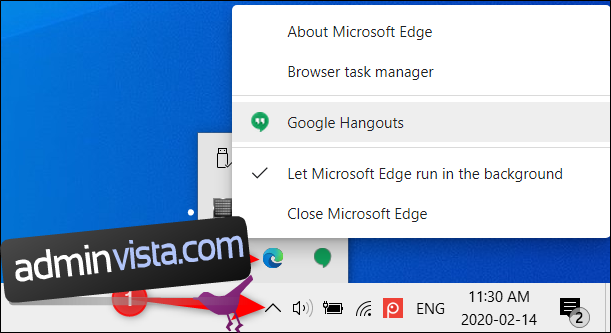Med nya Microsoft Edge, tillägg, appar och andra tjänster kan fortsätta att köras i bakgrunden även efter att du stänger webbläsaren. Detta innebär att Edge kommer att fortsätta att använda din dators resurser. Så här stoppar du bakgrundsprocesser.
Vad är bakgrundsappar?
Som standard tillåter Microsoft Edge att bakgrundsappar och tillägg körs i bakgrunden på din dator. Detta ger tillägg och appar som kräver att de körs 24/7 åtkomst till din dators resurser. Men om du inte installerade några appar eller tillägg i Edge, kanske du vill inaktivera webbläsarens förmåga att köras efter att den stängs.
Om du försöker frigöra minne på en dator med begränsade resurser eller vill ge din bärbara dator längre batteritid, kan inaktivering av den här funktionen minska effekten av Edge på din dator.
Hur man stoppar Microsoft Edge från att köras i bakgrunden
Om du använder Windows kommer du att se en Edge-ikon i systemfältet – den kan vara begravd bakom pilikonen. Det här är indikatorikonen som visar att Edge fortfarande körs i bakgrunden. Om du klickar på ikonen öppnas en snabbmeny och visar de appar eller tillägg som körs för närvarande.
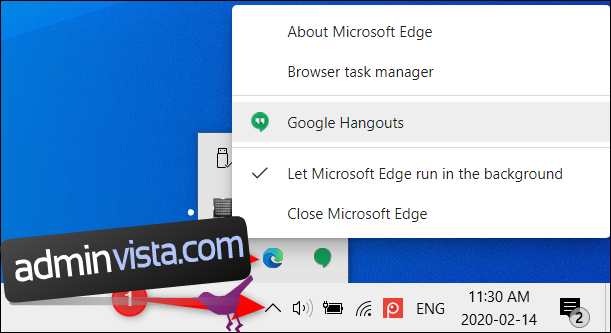
För att stänga Microsoft Edge tillfälligt, klicka på ”Stäng Microsoft Edge.”
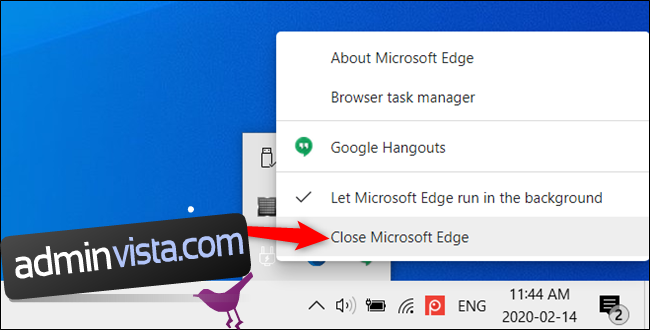
Nästa gång du öppnar och stänger Edge fortsätter den att köras i bakgrunden.
För att inaktivera funktionen helt klickar du på alternativet ”Låt Microsoft Edge köras i bakgrunden”. Om du fortsätter att se Edge-ikonen i systemfältet har den här funktionen inte inaktiverats.
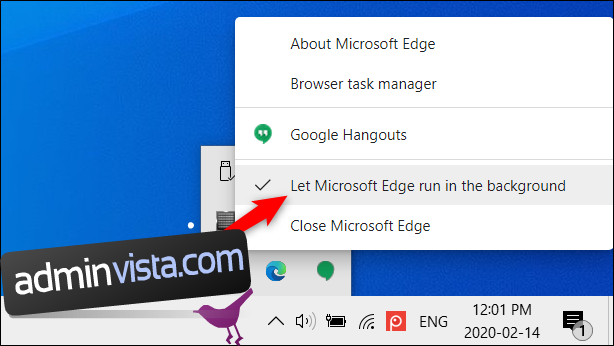
Om du använder webbläsaren på ett annat operativsystem än Windows, starta Edge, klicka på de tre prickarna i det övre högra hörnet och välj sedan ”Inställningar”.
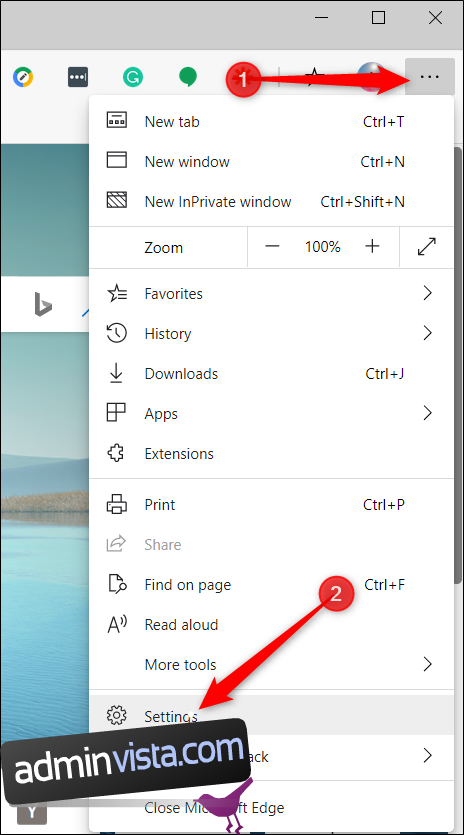
På sidan Inställningar klickar du på ”System” i den vänstra rutan och växlar sedan ”Fortsätt köra bakgrundsappar när Microsoft Edge är stängd” till läget Av för att inaktivera funktionen.
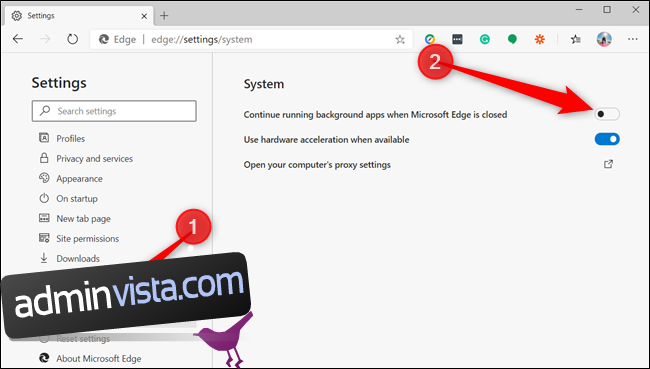
Alternativt kan du klistra in edge://settings/system i adressfältet och sedan trycka på Enter för att gå direkt till inställningen.
Om du vill återaktivera Edge-körning i bakgrunden, gå tillbaka till Inställningar > System och växla ”Fortsätt köra bakgrundsappar när Microsoft Edge är stängd” till På-läget.
När du stänger Edge efter att du inaktiverat det här alternativet kommer appar som tidigare körde i bakgrunden att avslutas. Detta kommer också att frigöra din dators resurser och bör förbättra batteritiden.